Când instalați Google Chrome, o fișieră de limbă și dicționar implicite este instalată automat în timpul procesului. Chrome stabilește limba ca limbă principală a browserului, ceea ce înseamnă că nu va oferi traducerea paginilor web publicate în ea și afișarea corecțiilor ortografice automat atunci când scrieți în browser.
Puteți adăuga limbi și dicționare suplimentare în browser. Acest lucru poate fi util dacă doriți funcționalitatea de verificare ortografică pentru limbi suplimentare. Așadar, dacă scrieți în germană și engleză, de exemplu, poate doriți să adăugați dicționarul german în Chrome, pentru ca textele dvs. germane să fie verificate și de ortografie.
Pentru a adăuga o limbă și un dicționar nou la Chrome, faceți următoarele:
- Încărcați crom: // setări / limbi direct în browserul web lipind-o în bara de adrese și apăsând pe ulterior.
- Sau faceți clic pe butonul Hamburger situat în partea dreaptă sus, selectați Setări, apoi Afișați setări avansate și, acolo, setări de limbă și de introducere.
Meniul limbi afișează toate limbile instalate. Puteți instala asistența de verificare ortografică pentru limbile instalate în browser, așa că faceți clic pe Adăugați mai întâi pe ecran pentru a adăuga o altă limbă la Chrome.

Puteți parcurge rapid meniul introducând primele două litere ale limbii pe care doriți să le adăugați odată ce este afișat meniul complet de selecție aici, de ex. Chi pentru chineză.
Pentru fiecare limbă pe care o instalați astfel, primiți următoarele opțiuni:
- Afișați Google Chrome în această limbă - Aceasta face ca limba selectată să fie limba primară a Chrome. Rețineți că este necesară o repornire a browserului înainte ca modificarea să intre în vigoare. Meniurile sunt afișate în limba respectivă la repornire. Cu toate acestea, puteți întoarce întotdeauna la limba anterioară.
- Utilizați această limbă pentru verificarea ortografică - Puteți selecta o singură limbă pentru verificarea ortografică. Acesta este limbajul principal de verificare ortografică pe care Chrome îl va utiliza în mod implicit.
- Ofertă de traducere a paginilor în această limbă - Chrome nu va oferi traducerea paginilor în limbi pe care le-ați instalat implicit. Dacă doriți această funcționalitate, trebuie să bifați caseta pentru ca opțiunea de traducere să fie afișată pentru limba selectată.
Cum să selectați un alt dicționar de verificare ortografică
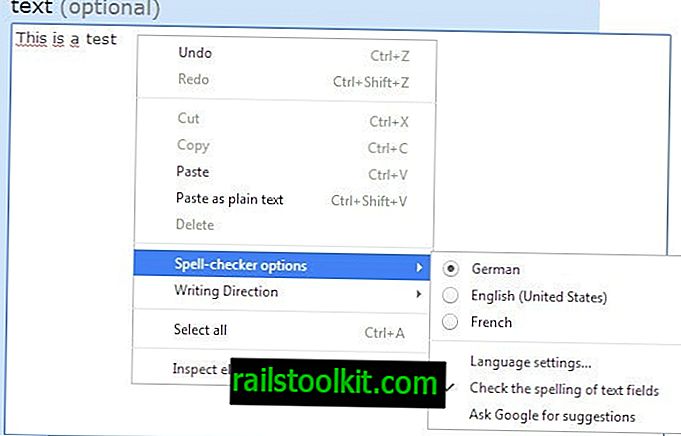
Pentru a comuta la un dicționar diferit, faceți clic dreapta pe un formular de pe site-ul web pe care vă aflați și selectați o altă limbă în opțiunile Spell-checker.
Aici găsiți listate toate limbile instalate și puteți trece la o alta cu ușurință. Rețineți că aceasta comută limba de verificare ortografică permanent la limba selectată. Cu alte cuvinte, are același efect ca și selectarea unei limbi de verificare ortografică în preferințele de limbă.














